Comment créer des autocollants depuis Google Photos sur iPhone
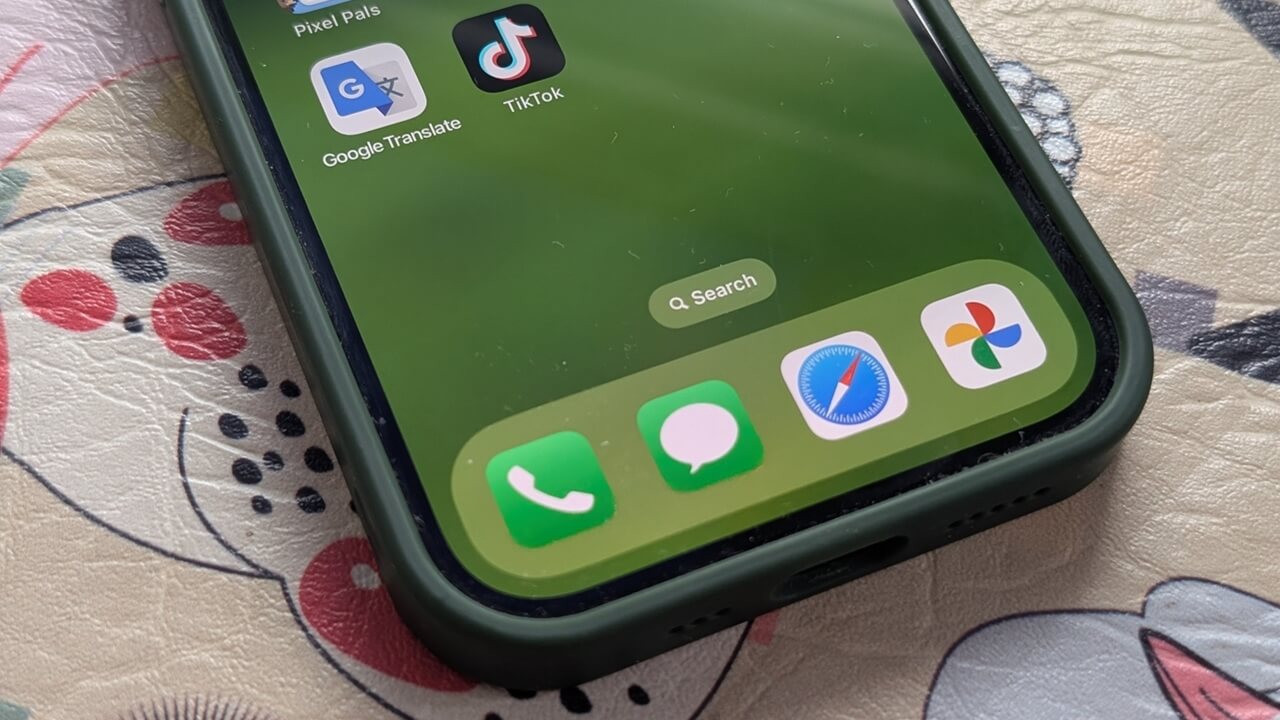
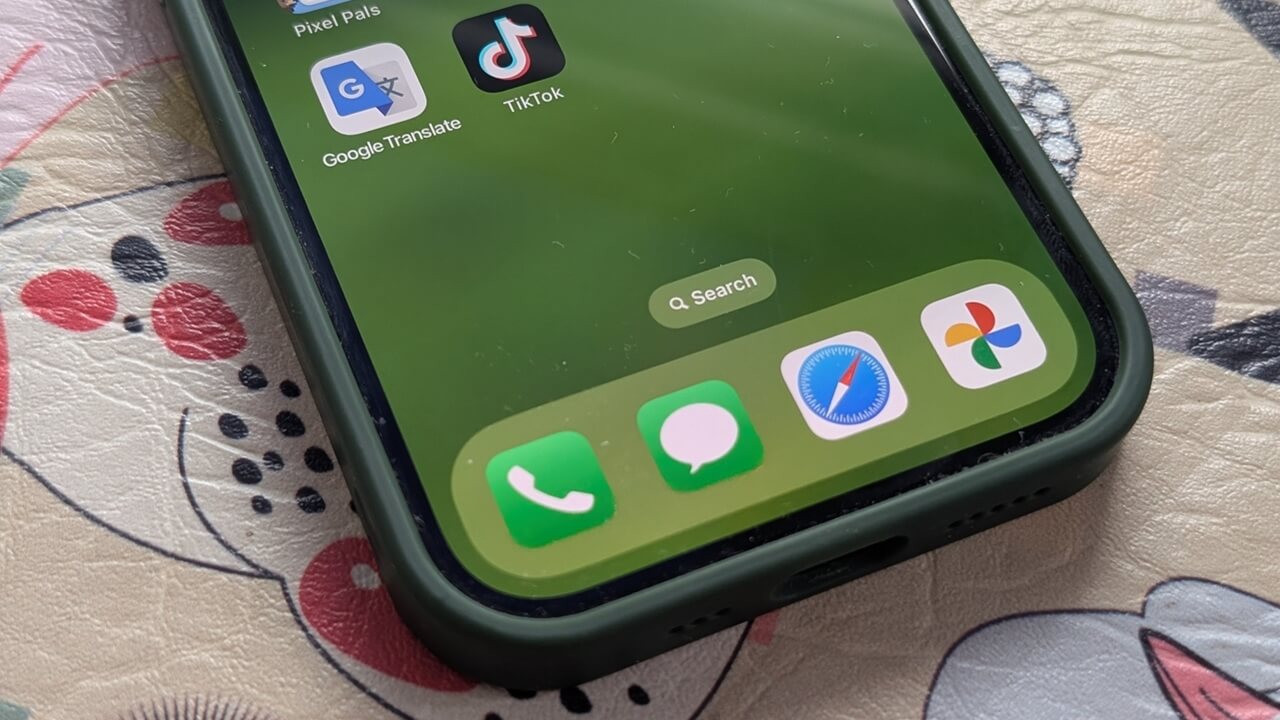
Aperçu rapide
- Disponibilité : actuellement sur iPhone uniquement (vérifiez la version de l’app).
- Résultat : autocollant découpé automatiquement, prêt à coller dans Messages ou d’autres messageries.
- Limite : Google Photos ne sauvegarde pas l’autocollant dans la bibliothèque d’autocollants d’iOS ; sauvegarde manuelle requise.
Pourquoi utiliser cette méthode
- Rapidité : découpage automatique en quelques secondes.
- Qualité : détection intelligente du sujet pour un rendu propre.
- Partage flexible : collez directement dans des conversations ou éditez avant d’envoyer.
Important : vérifiez que votre iPhone exécute la dernière version de Google Photos et qu’il dispose d’assez d’espace de stockage pour enregistrer les images si vous comptez les garder.
Préparer l’app et le téléphone
- Ouvrez l’App Store.
- Recherchez « Google Photos ».
- Si le bouton « Mettre à jour » apparaît, appuyez dessus.
- Assurez-vous d’être connecté au Wi‑Fi pour éviter l’utilisation excessive de données mobiles.
Conseil : activez les mises à jour automatiques pour ne pas manquer les nouvelles fonctions.
Créer un autocollant avec Google Photos — étape par étape
- Ouvrez Google Photos sur votre iPhone.
- Sélectionnez la photo contenant le sujet que vous voulez transformer.
- Appuyez longuement sur le sujet ; un menu contextuel s’affiche.
- Choisissez « Copier » pour placer le découpage dans le presse‑papier. Vous pouvez aussi choisir « Partager » si vous voulez envoyer l’image une seule fois.
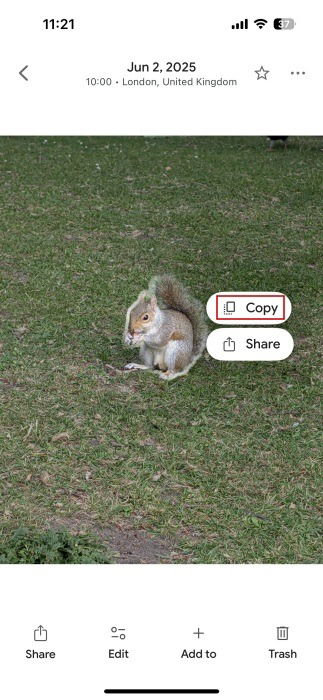
- Ouvrez l’application de messagerie (ex. Messages, WhatsApp).
- Dans la zone de saisie, appuyez longuement et sélectionnez « Coller ». L’autocollant apparaîtra comme une image ou, selon l’app, comme un autocollant natif.
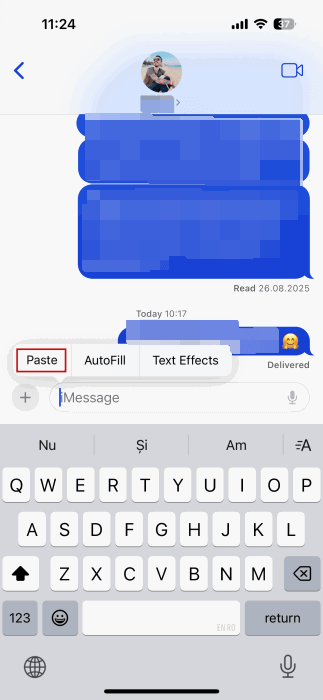
- Ajoutez du texte si vous le souhaitez et envoyez.
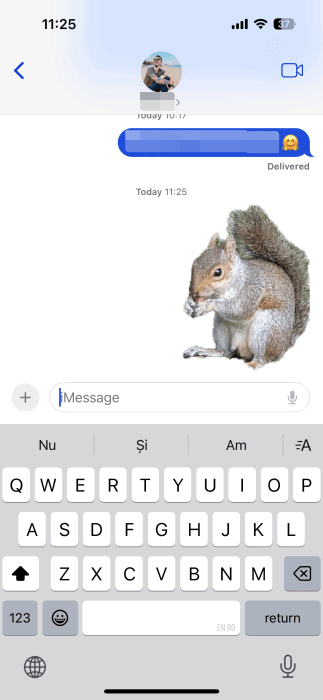
Note : dans l’app Messages, l’autocollant est généralement envoyé en tant que photo et n’est pas automatiquement stocké dans votre bibliothèque d’autocollants iOS.
Sauvegarder un autocollant créé via Google Photos
Si vous voulez conserver l’autocollant pour un usage ultérieur :
- Dans la conversation, tapez sur l’image envoyée.
- Tapez de nouveau sur l’écran pour afficher les options.
- Appuyez sur « Partager » puis choisissez « Enregistrer la photo ».

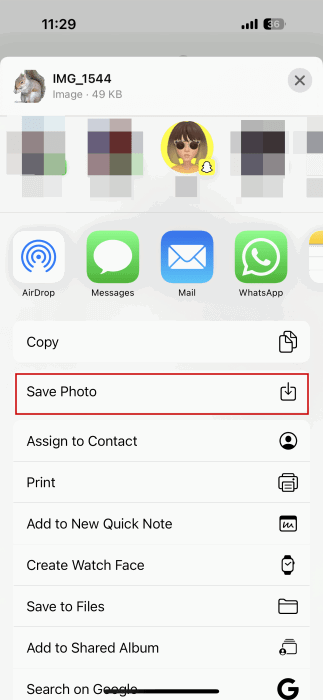
L’image enregistrée apparaîtra ensuite dans l’app Photos de l’iPhone.
Partager et enregistrer sur WhatsApp
WhatsApp propose une expérience légèrement différente :
- Collez l’autocollant dans un chat WhatsApp.
- Un menu s’affiche avec « Modifier l’autocollant », « Envoyer » et « Modifier en photo ». Choisissez « Modifier l’autocollant » pour ajouter du texte, dessiner ou rogner.
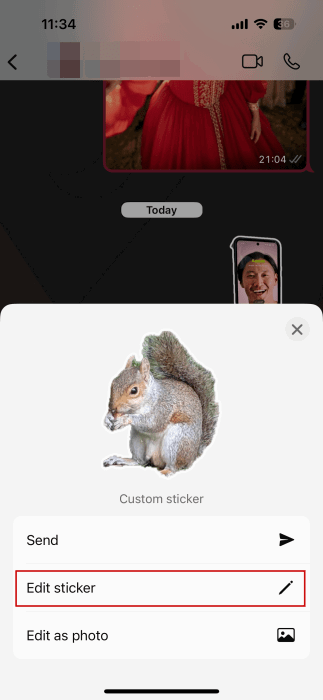
- Appuyez sur les icônes en haut pour dessiner ou ajouter du texte.
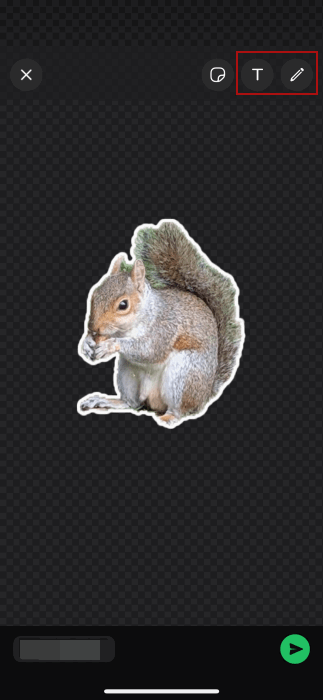
- Envoyez via la flèche en bas.
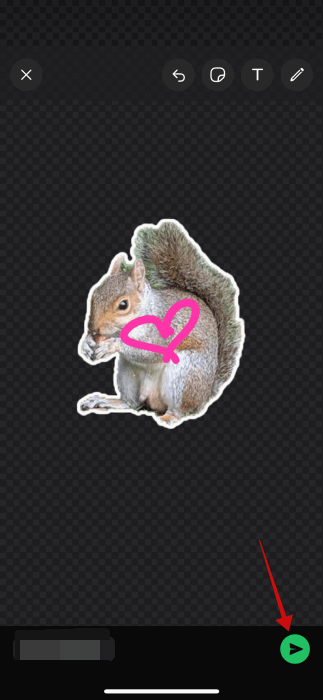
Pour enregistrer l’autocollant dans WhatsApp :
- Appuyez longuement sur l’autocollant envoyé.
- Sélectionnez « Ajouter aux favoris ».
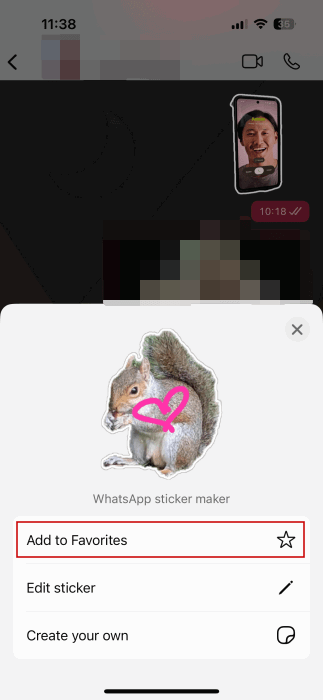
L’autocollant sera accessible dans l’onglet Favoris lorsque vous appuierez sur l’icône des autocollants.
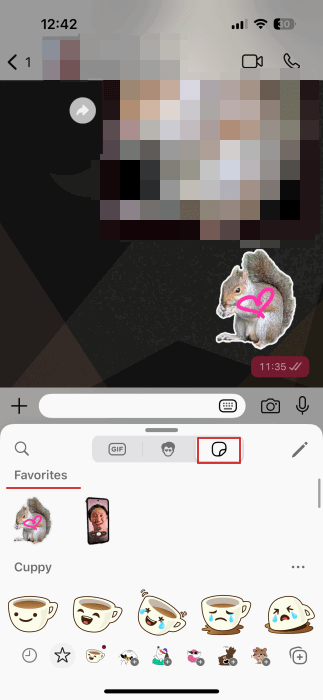
Alternative native : utiliser l’app Photos d’iOS
Si vous préférez que vos autocollants s’intègrent directement à la bibliothèque d’autocollants iOS, utilisez l’app Photos :
- Ouvrez Photos et sélectionnez une image.
- Appuyez longuement sur le sujet jusqu’à ce que le petit menu apparaisse.
- Choisissez « Ajouter un autocollant ».
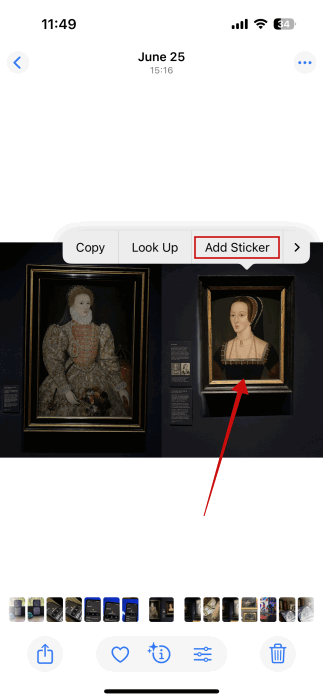
- L’autocollant est ajouté automatiquement à votre galerie d’autocollants. Appuyez sur « Ajouter un effet » si vous souhaitez modifier l’aspect.
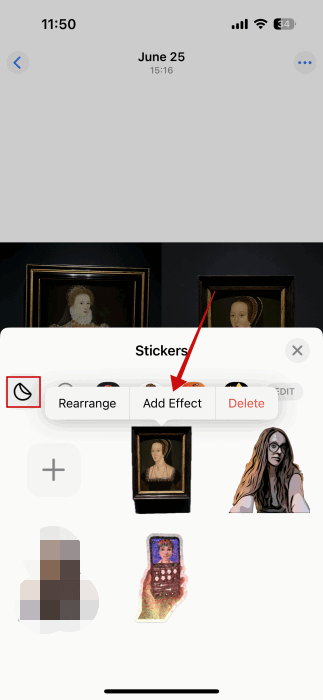
- Parcourez les effets, sélectionnez et appuyez sur « Terminé » pour sauvegarder.
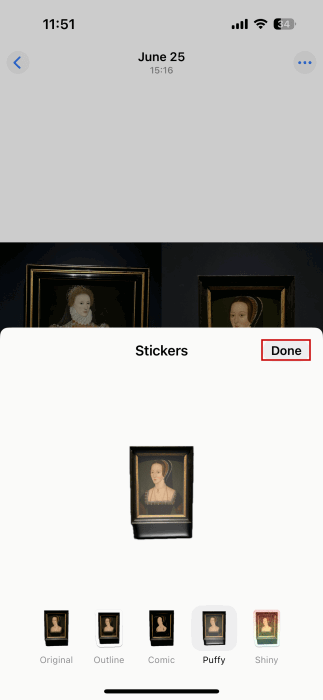
- Dans Messages, appuyez sur le « + », sélectionnez « Autocollants », puis insérez celui que vous venez de créer.
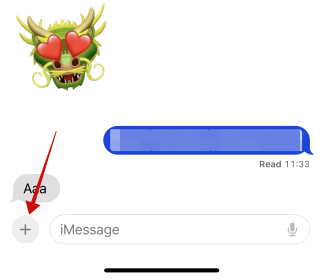
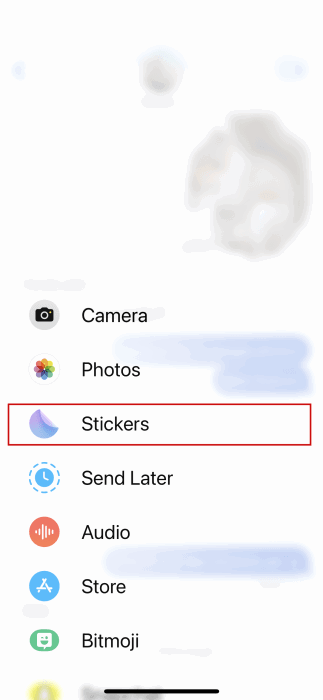
Si vous ne voyez pas immédiatement votre autocollant, utilisez la flèche à gauche sous la zone de message pour quitter le pack d’autocollants en cours et afficher votre galerie.
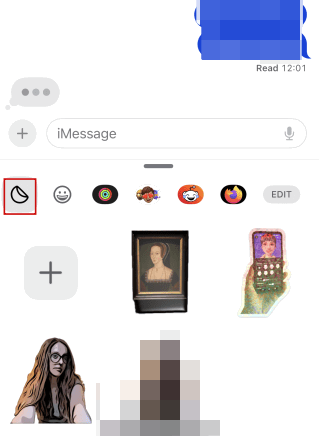
Vous pouvez aussi créer un autocollant directement depuis Messages en ajoutant une image depuis Photos : appuyez sur « + », importez l’image et validez par « Ajouter un autocollant ».
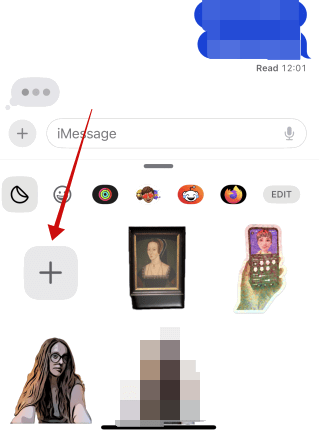
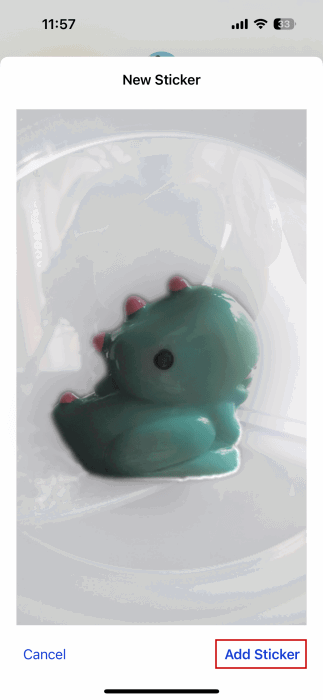
Conseils pour obtenir de meilleurs autocollants
- Choisissez des sujets contrastés par rapport à l’arrière‑plan pour un découpage propre.
- Préférez des images en haute résolution pour éviter la pixellisation lors du collage.
- Pour des portraits, laissez un peu d’espace autour du sujet afin que l’algorithme détermine mieux les contours.
- Si le fond est confus, utilisez l’option d’édition dans WhatsApp ou éditeurs d’images pour améliorer le contraste avant de copier.
Quand la méthode peut échouer et comment y remédier
- Découpe imprécise : tentez une photo alternative avec un arrière‑plan plus uni ou utilisez l’app Photos d’iOS qui peut proposer un découpage différent.
- L’autocollant apparaît flou : recommencez avec une image de résolution supérieure ou recadrez avant de copier.
- L’app n’affiche pas le menu contextuel : forcez la fermeture de Google Photos et relancez; si le problème persiste, redémarrez l’iPhone et vérifiez les autorisations d’accès aux photos.
- Impossible de coller dans une app : assurez‑vous que l’app de destination accepte les images depuis le presse‑papier (certaines apps web ou anciennes versions ne le permettent pas).
Alternatives et outils tiers
- Applications de création d’autocollants dédiées : elles offrent des packs, la gestion d’autocollants et l’export en .webp requis par certaines plateformes (ex. pour WhatsApp).
- Outils d’édition (Snapseed, Photoshop Express) pour améliorer contraste et netteté avant de créer l’autocollant.
- Automatisation : raccourcis iOS pour enregistrer automatiquement une image copiée depuis Google Photos dans un album spécifique.
Maturité et conseils selon le profil
- Utilisateur occasionnel : méthode Google Photos + Messages est la plus simple.
- Utilisateur régulier de stickers : utilisez l’app Photos pour intégrer nativement les autocollants à Messages.
- Community manager ou créateur : préférez des outils tiers pour contrôler la transparence, la taille et exportez en formats optimisés pour Instagram/WhatsApp.
Mini‑méthodologie pour créer un pack d’autocollants réutilisables
- Sélectionnez 10–20 images avec arrière‑plans propres.
- Traitez la netteté et le contraste dans un éditeur.
- Créez les découpages (Google Photos ou Photos) et enregistrez‑les tous dans un album « Stickers ».
- Importez dans une app de création d’autocollants si vous voulez un pack .webp pour WhatsApp.
- Testez l’apparence sur iPhone et WhatsApp avant distribution.
Checklist par rôle
Utilisateur débutant:
- Mettre à jour Google Photos
- Choisir une photo simple
- Copier → Coller
- Enregistrer si besoin
Power user / Community manager:
- Préparer images haute qualité
- Retoucher avant découpe
- Créer pack avec outil tiers
- Tester sur toutes les plateformes
Privacy et conformité (France / UE)
- Les autocollants sont des images dérivées d’une photo : si elle contient des tiers, demandez leur consentement avant diffusion publique.
- Si vous traitez des visages ou données sensibles, respectez le RGPD : limitez la diffusion et supprimez les images sur demande.
- Google Photos peut traiter des images en local ou via ses services cloud selon vos réglages ; vérifiez vos paramètres de sauvegarde et de synchronisation.
Exemples d’utilisation créative
- Personnaliser des réponses rapides en chat professionnel avec autocollants de marque.
- Créer des autocollants pour stories Instagram ou pour ajouter un branding visuel aux publications.
- Concevoir des réactions mignonnes ou thématiques pour groupes privés.
Dépannage rapide
- Menu contextuel absent : mettez à jour l’app et redémarrez.
- Collage refusé : essayez de coller dans une autre app pour isoler le problème.
- Découpe inexacte : retouchez la photo ou changez d’arrière‑plan.
Arbre de décision pour choisir la méthode
flowchart TD
A[Voulez‑vous un autocollant rapide ?] -->|Oui| B[Google Photos → Copier → Coller]
A -->|Non| C[Voulez‑vous un autocollant intégré à iOS ?]
C -->|Oui| D[Photos → Ajouter un autocollant]
C -->|Non| E[Outil tiers → Pack personnalisé '.webp']
B --> F[Envoyer via Messages ou WhatsApp]
D --> F
E --> FSocial preview suggéré
OG title: Créez des autocollants avec Google Photos sur iPhone OG description: Transformez vos meilleures photos en autocollants en quelques secondes, partagez-les via Messages et WhatsApp, ou enregistrez‑les pour créer des packs.
Version annonce — 120 mots
Google Photos pour iPhone vous permet désormais de convertir facilement n’importe quel sujet de photo en autocollant. Mettez l’application à jour, appuyez longuement sur le sujet, choisissez « Copier » et collez‑le dans Messages ou WhatsApp. Vous pouvez modifier le sticker dans WhatsApp, l’enregistrer dans l’app Photos, ou l’ajouter à vos Favoris pour un accès futur. Si vous préférez une intégration native, l’app Photos d’iOS propose aussi une option « Ajouter un autocollant » qui alimente directement la galerie d’autocollants de Messages. Ce guide détaille les étapes, résout les problèmes courants, propose des alternatives et donne des bonnes pratiques pour obtenir un rendu propre et réutilisable.
Résumé
- Google Photos offre un moyen rapide de créer des autocollants sur iPhone.
- Sauvegardez l’autocollant en tant que photo ou ajoutez‑le aux Favoris dans WhatsApp.
- Pour une intégration native avec Messages, utilisez l’app Photos.
- En cas de découpe imparfaite, retouchez la photo ou testez une autre app.
Notes : les chemins d’image et les captures sont inchangés du fichier source. Si vous avez besoin d’une checklist imprimable ou d’un modèle de pack d’autocollants au format .webp, dites‑le et je fournis un template prêt à l’emploi.
Matériaux similaires

Fonds d'écran différents par écran Android

Surveillance Apache Tomcat — compteurs et règles

Protégez-vous du clickjacking

Fonds différents par écran sur Android

Supprimer vos données des courtiers en ligne
